谷歌浏览器自动同步功能异常修复操作方法
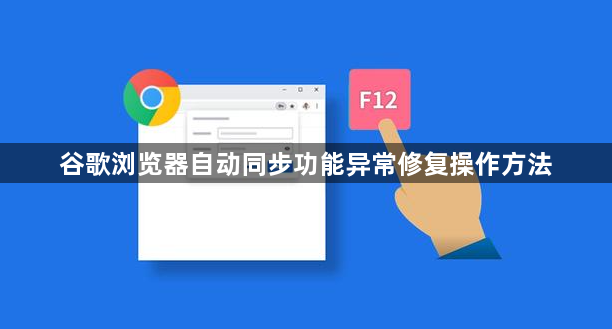
1. 检查网络连接:确保您的设备已连接到互联网。如果网络不稳定或断开,可能会导致同步问题。尝试重新连接网络或重启路由器。
2. 清除缓存和Cookies:有时,浏览器缓存或Cookies可能导致同步问题。清除这些数据可以解决一些问题。在谷歌浏览器中,您可以按照以下步骤进行操作:
- 打开“设置”菜单。
- 点击“高级”选项。
- 选择“隐私和安全”。
- 点击“清除浏览数据”。
- 选择要清除的数据类型(如“缓存”、“Cookies”、“历史记录”、“搜索记录”等)。
- 点击“清除数据”。
3. 检查同步设置:确保您已正确配置了同步设置。在谷歌浏览器中,您可以按照以下步骤进行操作:
- 打开“设置”菜单。
- 点击“高级”选项。
- 选择“同步”。
- 确保已启用“同步书签”、“同步密码”和“同步表单”等选项。
4. 更新谷歌浏览器:确保您已安装最新版本的谷歌浏览器。有时,旧版本的浏览器可能存在已知问题,导致同步异常。前往谷歌浏览器的官方网站,下载并安装最新版本。
5. 重置浏览器设置:如果以上方法都无法解决问题,您可以尝试重置浏览器设置。在谷歌浏览器中,您可以按照以下步骤进行操作:
- 打开“设置”菜单。
- 点击“高级”选项。
- 选择“还原默认值”。
- 确认您的操作。
6. 联系谷歌客服:如果以上方法都无法解决问题,您可能需要联系谷歌客服寻求帮助。他们可能会为您提供进一步的技术支持和解决方案。
